马上注册,结交更多好友,享用更多功能,让你轻松玩转社区。
您需要 登录 才可以下载或查看,没有账号?立即注册

×
本帖最后由 SanS三石 于 2024-6-5 21:48 编辑
1)GLPI 介绍GLPI 简介GLPI 提供功能全面的IT资源管理接口,可以用来建立数据库全面管理 IT 的电脑,显示器,服务器,打印机,网络设备,电话,甚至硒鼓和墨盒等。提供 HelpDesk 用户支持平台
使用 Docker 部署 GLPI 资产管理系统
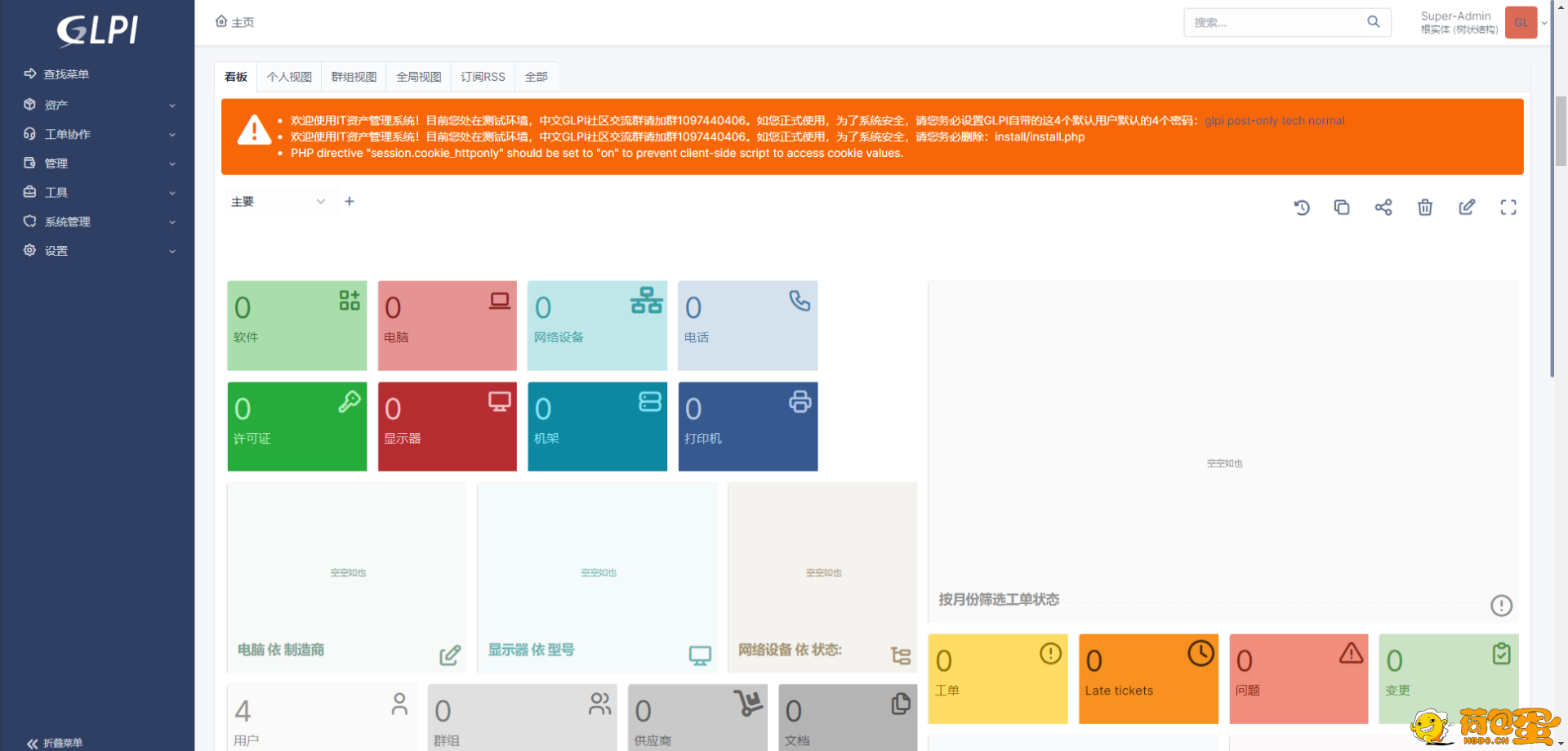
GLPI 功能- 多用户管理
- 多种认证系统 ( Local,LDAP,AD,POP/IMPAP,CAS )
- 权限系统
- 分页系统
- 多语言支持 (提供 45 种语言)
- 搜索模块
- 资产清单管理
- 工作跟踪系统
- 管理流程和维护历史记录
- HelpDesk 用户支持平台
- 资源预定和知识库管理
2)检查宿主机系统版本
3)检查 Docker 环境安装 Docker 软件包- # 高版本 Docker 安装
- curl -fsSL <a href="https://get.docker.com/" target="_blank">https://get.docker.com/</a> | sh
- [size=4]# 关闭防火墙
- systemctl disable --now firewalld
- setenforce 0
- [/size]
- # 启用 Docker
- systemctl enable --now docker
检查 Docker 服务状态开启 IPv4 forwarding- echo "net.ipv4.ip_forward=1" >> /etc/sysctl.conf
- systemctl restart network
- sysctl net.ipv4.ip_forward
- curl -L https://github.com/docker/compose/releases/download/v2.2.2/docker-compose-linux-x86_64 -o /usr/local/bin/docker-compose
- chmod +x /usr/local/bin/docker-compose
5)下载 GLPI 镜像6)编写 Docker-compose.yaml 文件- # 创建数据目录并切换路径
- mkdir -p /docker/plgi && cd /docker/plgi
- # 编写 docker-compose.yaml 文件
- [root@blog glpi] vim docker-compose.yaml
- version: "3.2"
- services:
- # MariaDB Container
- mariadb:
- image: mariadb:10.7
- container_name: mariadb
- hostname: mariadb
- volumes:
- - /docker/glpi/mysql:/var/lib/mysql
- environment:
- - MARIADB_ROOT_PASSWORD=glpi
- - MARIADB_DATABASE=glpi
- - MARIADB_USER=glpi
- - MARIADB_PASSWORD=glpi
-
- restart: always
- # GLPI Container
- glpi:
- image: diouxx/glpi
- container_name : glpi
- hostname: glpi
- ports:
- - "8088:80"
- links:
- - mariadb:mariadb
- volumes:
- # - /etc/timezone:/etc/timezone:ro
- - /etc/localtime:/etc/localtime:ro
- - /docker/glpi/html/:/var/www/html/glpi
- environment:
- - TIMEZONE=Asia/Shanghai
- restart: always
- depends_on:
- - mariadb
- # 基于 docker-compose.yaml 启动并运行服务
- docker compose -f docker-compose.yaml up -d
使用 Docker 部署 GLPI 资产管理系统

8)GLPI 的初始安装选择系统语言
使用 Docker 部署 GLPI 资产管理系统
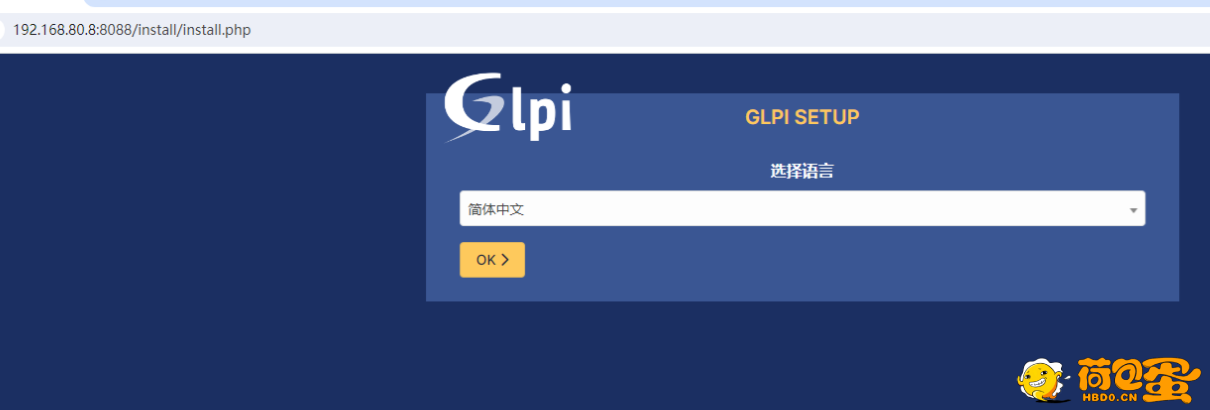
开始安装步骤
选择 安装
使用 Docker 部署 GLPI 资产管理系统
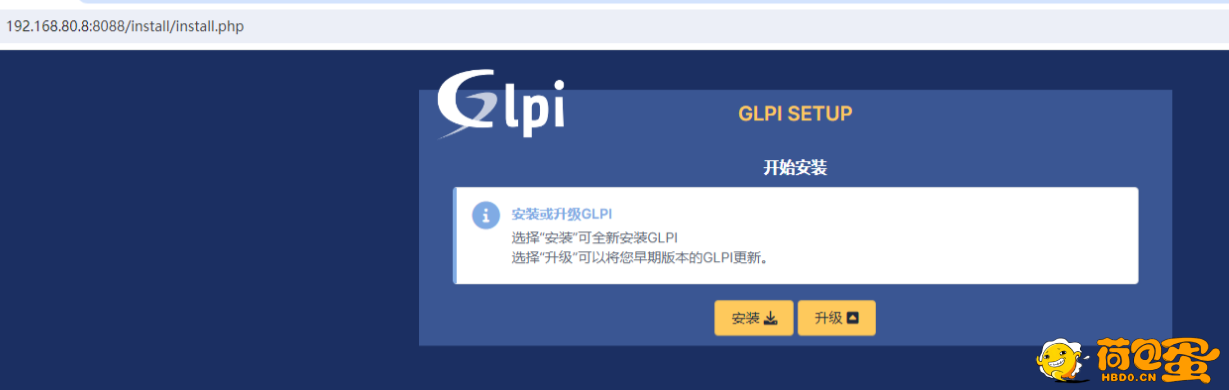
环境检查
选择 继续
使用 Docker 部署 GLPI 资产管理系统
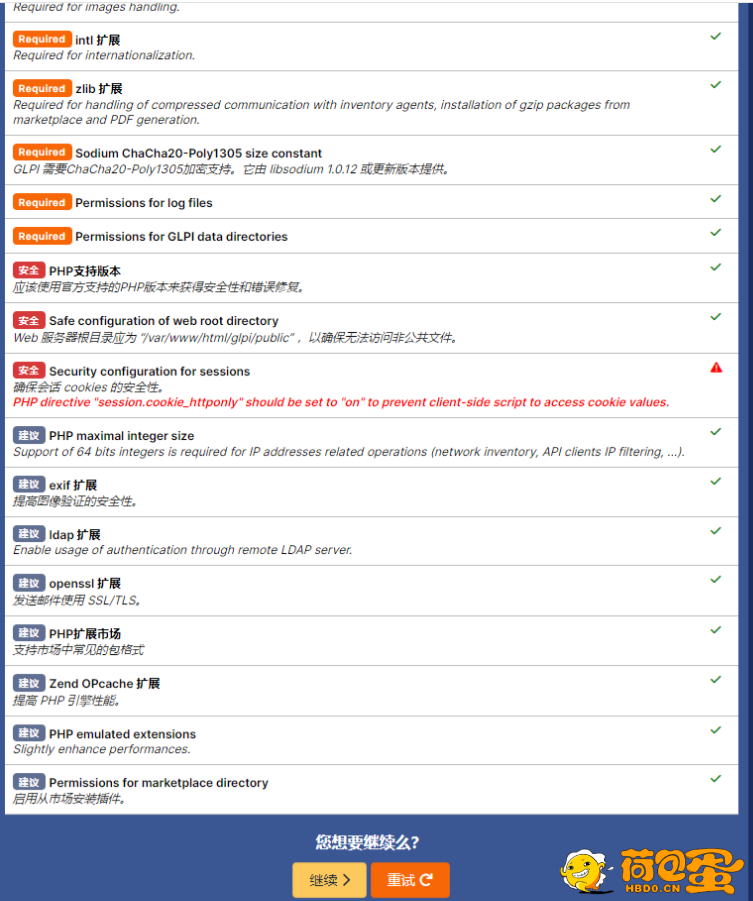
数据库配置- SQL 服务器地址:mariadb
- SQL 账号:glpi
- SQL 密码: glpi ( 注意: 该信息在 docker-compose 中定义 )
使用 Docker 部署 GLPI 资产管理系统
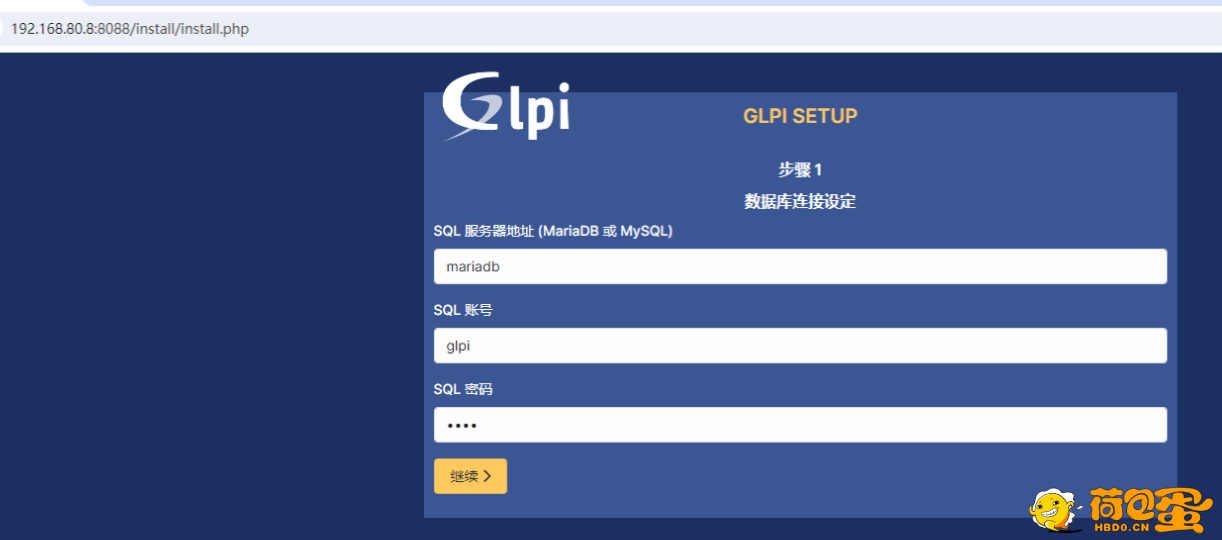
使用 Docker 部署 GLPI 资产管理系统
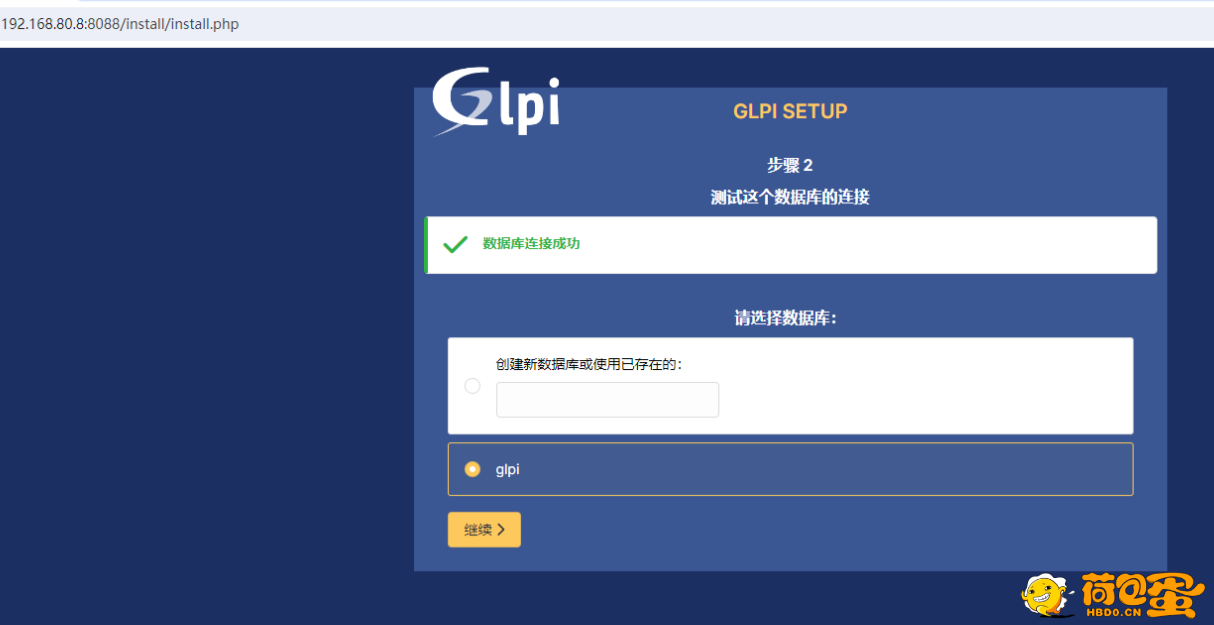
使用 Docker 部署 GLPI 资产管理系统
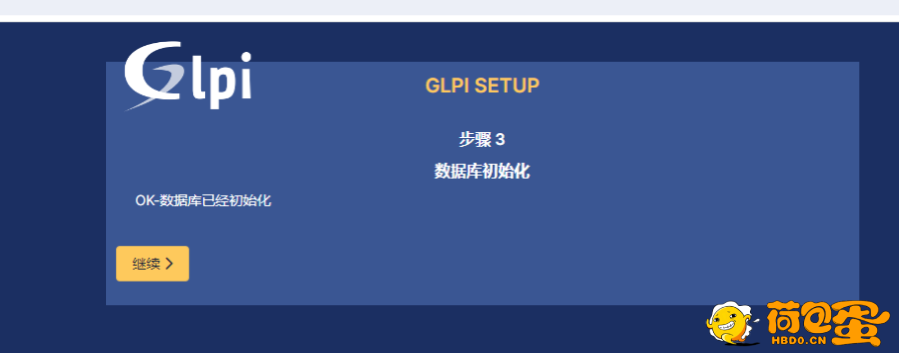
使用 Docker 部署 GLPI 资产管理系统
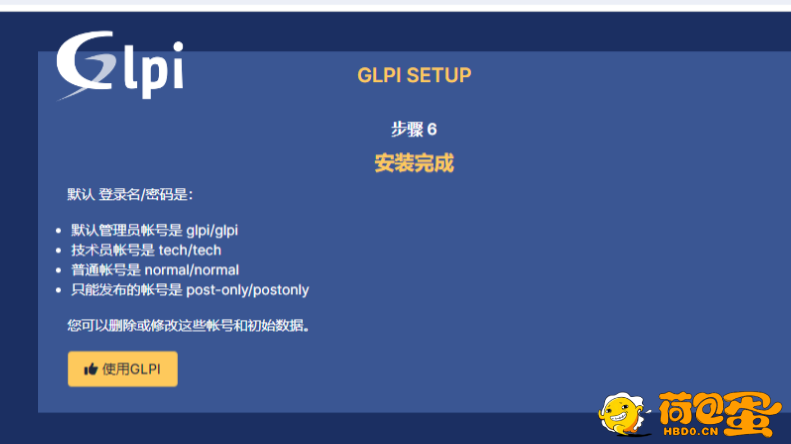
9)登录 GLPI登录页
使用 Docker 部署 GLPI 资产管理系统
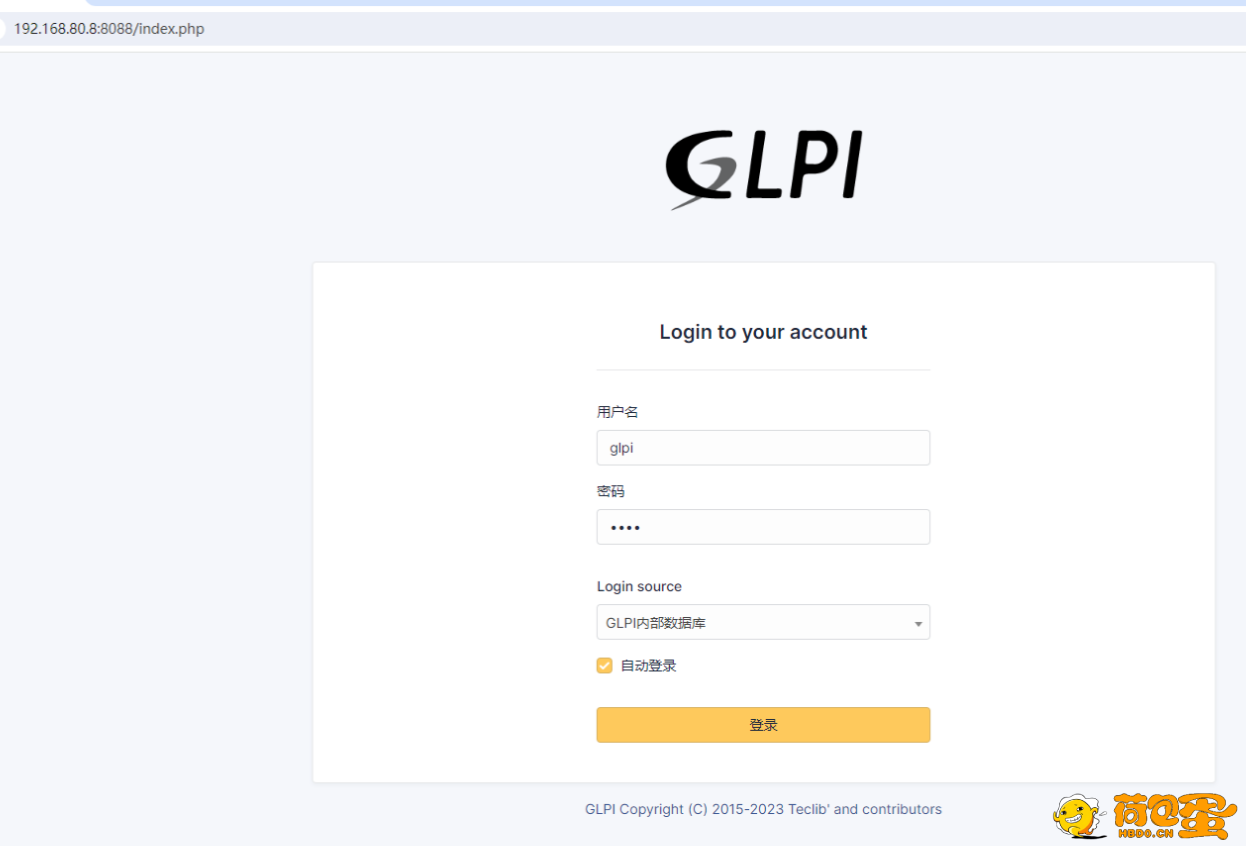
GLPI 首页
使用 Docker 部署 GLPI 资产管理系统

参考:https://blog.51cto.com/weicun/1943941
| 
